המרת MOV ל-WAV: כלים מובילים ומדריך שלב אחר שלב

המרת קובץ וידאו מפורמט MOV ל-WAV עשויה להיות הכרחית ממגוון סיבות, כגון חילוץ תוכן השמע של סרטון לשימוש בפרויקטים אחרים או כדי להבטיח תאימות עם מכשירים התומכים רק בקבצי WAV. למרות שיש הרבה תוכנות וכלים מקוונים זמינים למשימה זו, בחירת הממיר הנכון יכולה להיות מכריעה. במאמר זה, נדון בממירי Mov ל-Wav המובילים עבור פלטפורמות שונות ונציע מדריך שלב אחר שלב כיצד להמיר קובץ MOV לקובץ WAV באמצעות כלי נבחר. כמו כן, נדגיש את הגורמים המרכזיים שיש לקחת בחשבון בעת בחירת ממיר ונספק כמה מחשבות והמלצות אחרונות.

1. ממירי מוביל ל-Wav מובילים עבור Windows/Mac
Wondershare UniConverter
Wondershare UniConverter היא תוכנת ממיר וידאו רבת עוצמה התומכת ביותר מ-1,000 פורמטי וידאו, כולל MOV ו-WAV. הוא מתאים גם ל-Windows וגם ל-Mac ומציע ממשק ידידותי למשתמש עם מגוון תכונות כמו עריכת וידאו, דחיסה וצריבת DVD. כדי להמיר MOV ל-WAV באמצעות Wondershare UniConverter, אתה פשוט צריך להוסיף את קובץ ה-MOV, לבחור בפורמט הפלט של WAV ולחץ על כפתור המר.
עברתי לממיר וידאו
Movavi Video Converter היא תוכנת ממיר Mov ל-Wav פופולרית נוספת הזמינה עבור Windows ו-Mac כאחד. הוא תומך במגוון רחב של פורמטי וידאו ואודיו, ותהליך ההמרה שלו מהיר ויעיל. עם Movavi Video Converter, אתה יכול להמיר בקלות קובץ MOV לקובץ WAV על ידי ייבוא קובץ MOV, בחירת פורמט הפלט של WAV ולחיצה על כפתור המר.
â'¢HitPaw Video Converter
HitPaw Video Converter היא תוכנת ממיר Mov ל-Wav חדשה יחסית שצוברת פופולריות בזכות הממשק הפשוט ומהירות ההמרה המהירה שלה. זה פונקציונלי גם עם Windows וגם עם Mac ומאפשר מגוון רחב של פורמטי וידאו ואודיו. כדי להמיר קובץ MOV לקובץ WAV באמצעות HitPaw Video Converter, אתה פשוט צריך לייבא את קובץ ה-MOV, לבחור בפורמט הפלט של WAV ולחץ על כפתור המר.
נגן מדיה VLC
VLC Media Player הוא נגן מדיה פופולרי שיכול לשמש גם כממיר Mov ל Wav. זה מתאים גם ל-Windows וגם ל-Mac ותומך במגוון רחב של פורמטי וידאו ואודיו. כדי להמיר קובץ MOV לקובץ WAV באמצעות VLC Media Player, עליך לפתוח את קובץ ה-MOV ב-VLC, עבור אל מדיה > המר/שמור, בחר בפורמט הפלט של WAV ולחץ על כפתור המר/שמור.
2. ממירי מוביל ל-Wav מובילים עבור אנדרואיד/iOS
ממיר וידאו
Video Converter היא אפליקציית המרת וידאו בחינם הזמינה עבור מכשירי אנדרואיד. הוא תומך בפורמטים שונים של וידאו ואודיו, כולל MOV ו-WAV. עם Video Converter, אתה יכול בקלות להמיר קובץ MOV לקובץ WAV על ידי בחירת קובץ MOV, בחירת פורמט הפלט של WAV ולחיצה על כפתור המר. האפליקציה מציעה גם כמה תכונות עריכת וידאו בסיסיות, כגון חיתוך וחיתוך.
מפעל פורמטים
Format Factory היא אפליקציית ממיר מדיה רב תכליתית הזמינה עבור מכשירי אנדרואיד ו- iOS כאחד. הוא תומך בפורמטים שונים של וידאו ואודיו, ותהליך ההמרה שלו מהיר ויעיל. כדי להמיר קובץ MOV לקובץ WAV באמצעות Format Factory, אתה פשוט צריך לייבא את קובץ ה-MOV, לבחור את פורמט הפלט של WAV ולחץ על כפתור המר. האפליקציה מציעה גם כמה תכונות מתקדמות, כגון המרת אצווה ודחיסת וידאו.
¸כל ממיר וידאו
כל ממיר וידאו הוא אפליקציית המרת וידאו פופולרית הזמינה עבור מכשירי iOS. הוא תומך בפורמטים שונים של וידאו ואודיו, כולל MOV ו-WAV. עם כל ממיר וידאו, אתה יכול להמיר בקלות קובץ MOV לקובץ WAV על ידי ייבוא קובץ ה-MOV, בחירת פורמט הפלט של WAV ולחיצה על כפתור המר. האפליקציה מציעה גם כמה תכונות נוספות, כגון עריכת וידאו, צריבת DVD והורדת וידאו מקוונת.
3. ממירי מעבר ל-Wav מקוונים מובילים
µהמרה
Convertio הוא שירות המרת קבצים מקוון פופולרי התומך בפורמטים שונים של קבצים, כולל MOV ו-WAV. הוא מאפשר להמיר קבצים בגודל של עד 100 מגה-בייט, ותהליך ההמרה שלו מהיר וקל. כדי להמיר קובץ MOV לקובץ WAV באמצעות Convertio, אתה פשוט צריך להעלות את קובץ ה-MOV, לבחור את פורמט הפלט של WAV ולחץ על כפתור המר. Convertio מציעה גם כמה תכונות נוספות, כגון דחיסת קבצים ואחסון בענן.
זמזר
Zamzar הוא שירות המרת קבצים מקוון נוסף התומך בפורמטים שונים של קבצים, כולל MOV ו-WAV. הוא מאפשר להמיר קבצים בגודל של עד 2 ג'יגה-בייט, ותהליך ההמרה שלו פשוט ופשוט. כדי להמיר קובץ MOV לקובץ WAV באמצעות Zamzar, אתה פשוט צריך להעלות את קובץ ה-MOV, לבחור את פורמט הפלט של WAV ולהזין את כתובת הדואר האלקטרוני שלך כדי לקבל את הקובץ שהומר. Zamzar מציעה גם כמה תכונות נוספות, כגון דחיסת קבצים והורדת כתובת URL.
המרת מקוונת
Online Convert הוא שירות המרת קבצים מקוון בחינם התומך בפורמטים שונים של קבצים, כולל MOV ו-WAV. הוא מאפשר להמיר קבצים בגודל של עד 100 מגה-בייט, ותהליך ההמרה שלו קל לשימוש. כדי להמיר קובץ MOV לקובץ WAV באמצעות Online Convert, אתה פשוט צריך להעלות את קובץ ה-MOV, לבחור בפורמט הפלט של WAV ולחץ על כפתור המר. Online Convert מציע גם כמה תכונות נוספות, כגון דחיסת קבצים והורדת כתובת URL.
4. כיצד להמיר MOV ל-WAV באמצעות Wondershare UniConverter?
שלב 1: פתח את Wondershare UniConverter ובחר בכרטיסייה "ממיר".
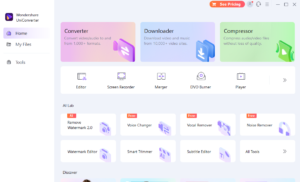
פתח את Wondershare UniConverter ובחר בכרטיסייה "ממיר" מהתפריט העליון.
שלב 2: ייבא קבצי MOV באמצעות "+ הוסף קבצים" או גרור ושחרר

ייבא את קבצי ה-MOV שברצונך להמיר על ידי לחיצה על האפשרות "+ הוסף קבצים" או על ידי שימוש בפונקציונליות גרירה ושחרור כדי לשחרר את הקבצים לתוכנה.
שלב 3: בחר "WAV" כפורמט הפלט
בתיבה "פורמט פלט", בחר "WAV" כפורמט שאליו יש לייצא.
שלב 4: ערוך את הסרטון באמצעות הלחצן "ערוך".

במידת הצורך, תוכל לערוך את הסרטון באמצעות הלחצן "ערוך". זה מאפשר לך לחתוך, לחתוך, להוסיף כתוביות או אפקטים ולהתאים הגדרות אחרות של הסרטון.
שלב 5: התחל את ההמרה על ידי לחיצה על "המר".

כדי להתחיל את ההמרה, השתמש בלחצן "המר". אם יש לך מספר קובצי MOV להמרה, תוכל גם לבחור למזג אותם לקובץ WAV בודד לפני ההמרה.
שלב 6: מצא קבצי WAV שהומרו בתיקיית הפלט
לאחר השלמת ההמרה, קבצי ה-WAV המומרים יישמרו בתיקיית הפלט המיועדת. אתה יכול למצוא את תיקיית הפלט על ידי לחיצה על כפתור "פלט" בתחתית הממשק.
5. כיצד להמיר MOV ל-WAV באמצעות HitPaw Video Converter?
שלב 1: קבל והגדר את HitPaw Video Converter
הורד והתקן את HitPaw Video Converter במחשב שלך.
שלב 2: הפעל את התוכנית ובחר "המר".
הפעל את התוכנית ובחר באפשרות "המר" מהממשק הראשי.
שלב 3: לחץ על "הוסף קבצים".

כדי לייבא קבצי MOV לעיבוד, השתמש בלחצן "הוסף קבצים".
שלב 4: בחר את פורמט הפלט כ- “WAVâ€
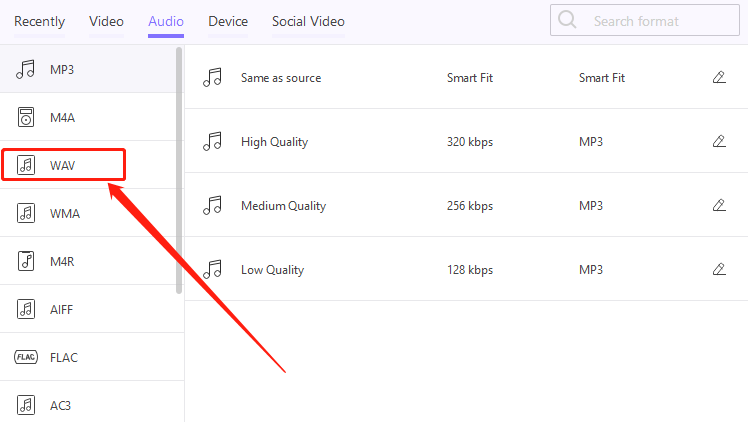
בחר "WAV" כפורמט הפלט מהרשימה הנפתחת של הפורמטים הנתמכים.
שלב 5: בחר את תיקיית הפלט

בחר את תיקיית הפלט שבה ברצונך לשמור את קבצי ה-WAV המומרים.
שלב 6: לחץ על "המר".

כדי להתחיל את ההמרה, השתמש בלחצן "המר".
שלב 7: המתן עד שההמרה תסתיים
המתן עד שהתוכנית תסיים את ההמרה, ואז תוכל למצוא את קבצי ה-WAV המומרים בתיקיית הפלט המיועדת.
6. מחשבות אחרונות
המרת קבצי MOV לקבצי WAV היא תהליך פשוט שניתן לבצע באמצעות תוכנות שונות וכלים מקוונים. עם זאת, בחירת הממיר הנכון חיונית להשגת התוצאות הטובות ביותר מבחינת איכות השמע ותאימות למכשירים שונים. על ידי התחשבות בגורמים הנדונים במאמר זה ובחינת ממירי Mov לWav המובילים, תוכל להמיר בקלות את הקבצים שלהם וליהנות מסאונד באיכות גבוהה בפורמט המועדף עליהם.


